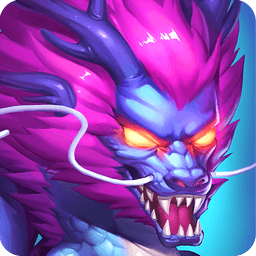HDAudio总线驱动程序冲突怎么办
在现代计算机使用中,音频问题时常困扰着用户,其中hdaudio总线驱动程序冲突尤为常见。这种冲突可能导致音频设备无法正常工作,进而影响用户的日常使用和娱乐体验。本文将介绍几种高效解决hdaudio总线驱动程序冲突的方法,帮助用户快速恢复音频功能。
一、确认驱动程序问题
首先,用户需要确认音频问题是否确实由hdaudio总线驱动程序引起。具体步骤如下:
1. 检查设备管理器:在设备管理器中查看音频设备是否有黄色感叹号或问号标记,这通常表示设备存在问题。
2. 尝试播放音频:播放音频文件,观察扬声器或耳机是否有声音输出。若无声音,可能是驱动程序问题。
3. 查看系统事件日志:检查系统事件日志,查找与音频相关的错误信息,进一步确认问题源头。
二、更新驱动程序
一旦确认问题由驱动程序引起,更新驱动程序是首要解决方案。操作步骤如下:
1. 打开设备管理器:找到“声音、视频和游戏控制器”下的音频设备。
2. 更新驱动程序:右键点击音频设备,选择“更新驱动程序软件”。
3. 自动搜索更新:选择“自动搜索更新的驱动程序软件”,让windows自动查找并安装最新版本的驱动程序。
三、回滚到旧版本驱动
如果更新驱动程序后问题依旧存在,可以考虑回滚到之前工作的驱动版本:
1. 打开设备属性:在设备管理器中,右键点击音频设备,选择“属性”。
2. 回滚驱动程序:在“驱动程序”标签页,点击“回滚驱动程序”按钮。若系统提示没有可用的回滚选项,可以尝试从制造商官网下载旧版驱动进行手动安装。
四、清除并重新安装驱动程序
若上述方法均无效,可以尝试清除现有的驱动程序,然后重新安装:
1. 卸载音频设备:在设备管理器中卸载音频设备。

2. 重启电脑:进入安全模式。
3. 重新安装驱动:在安全模式下,重新安装最新的驱动程序。对于不熟悉操作步骤的用户,可以使用第三方驱动管理软件,如driver booster、snappy driver installer等,它们能自动检测过时或损坏的驱动程序,并提供相应的解决方案。
五、处理特定情况:realtek hd声卡与hd总线驱动冲突
针对realtek hd声卡与windows hd总线驱动冲突的情况,用户可以尝试以下特殊解决方案:
1. 进入安全模式:确保在安全模式下操作,防止驱动文件自动还原。
2. 删除关键文件:进入`x:⁄⁄windows⁄⁄system32⁄⁄drivers`目录,删除`hdaudbus.sys`和`hdaudio.sys`文件(以及任何以`hda`开头的文件)。
3. 删除总线驱动:在设备管理器中,先停用再启用“microsoft uaa bus driver for high definition audio”,然后尝试删除该设备。
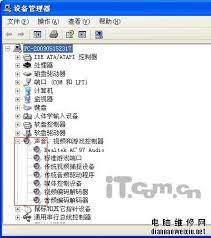
4. 重新安装声卡驱动:重启计算机,进入正常模式后,立即安装对应系统版本的realtek hd声卡驱动。

六、其他注意事项
1. 操作系统兼容性:确保驱动程序与操作系统版本匹配,避免因版本不兼容导致的冲突。
2. 使用官方驱动:优先从设备制造商的官方网站下载驱动程序,以确保兼容性和稳定性。
3. 定期更新驱动:随着操作系统和硬件技术的发展,定期更新驱动程序可以解决新发现的问题,增加对新功能的支持。
通过以上步骤,大多数hdaudio总线驱动程序冲突问题应能得到解决。若问题依然存在,建议联系电脑制造商或专业技术人员寻求进一步帮助。
- 2025-07-17
- 2025-07-17
- 2025-07-17
- 2025-07-16
- 2025-07-15
- 2025-07-15
- 2025-07-14
- 2025-07-14
- 2025-07-13
- 2025-07-12
- 2025-07-12
惊爆!iOS17宠物识别功能在iPhone上竟“失灵”,究竟为何?
2025-07-12- 2025-07-12
- 2025-07-12
- 2025-07-11